컴퓨터에서 바탕화면 배경을 변경하는 것은 사용자가 자신의 취향에 맞게 작업 환경을 꾸밀 수 있는 가장 간단하면서도 효과적인 방법 중 하나입니다. Windows 운영 체제에서는 사용자가 원하는 이미지로 쉽게 배경화면을 설정할 수 있습니다. 아래에서는 Windows에서 배경화면을 바꾸는 방법에 대해 자세히 알려드리겠습니다.

배경화면 설정 열기
가장 먼저, 바탕화면에서 마우스 오른쪽 버튼을 클릭합니다. 이때 나타나는 콘텍스트 메뉴에서 "개인 설정"을 선택합니다. 이 옵션은 사용자가 Windows의 다양한 시각적 요소를 개인 맞춤형으로 설정할 수 있는 기능을 제공합니다. 개인 설정 메뉴에 들어가면 바탕화면의 배경, 색상, 테마 등을 변경할 수 있는 여러 가지 선택지가 나타납니다. 배경화면을 변경하려면 이곳에서 '배경'을 선택하세요.


배경 탭 선택
"배경" 탭은 개인 설정 화면의 주요 항목 중 하나로, 이곳에서 사용자는 바탕화면에 표시될 이미지를 선택할 수 있습니다. Windows는 기본적으로 몇 가지 이미지 옵션을 제공합니다. 만약 기본적으로 제공되는 이미지 중 하나를 선택하고 싶다면 간단히 해당 이미지를 클릭하기만 하면 됩니다. 하지만, 자신의 사진이나 인터넷에서 다운로드한 특정 이미지를 배경화면으로 설정하고자 한다면, "찾아보기" 버튼을 클릭해 원하는 이미지 파일을 선택할 수 있습니다. 여기서는 컴퓨터 내의 특정 폴더에 저장된 이미지 파일을 찾아서 배경으로 설정할 수 있습니다.

배경 설정
배경화면 설정에서는 단일 이미지로 고정할지, 아니면 슬라이드쇼 형태로 여러 이미지를 사용할지도 결정할 수 있습니다. 단일 이미지 설정의 경우, 한 장의 이미지를 선택하여 고정된 배경화면으로 설정합니다. 반면, 슬라이드쇼 설정을 선택하면 사용자가 지정한 여러 이미지가 일정한 시간 간격으로 자동으로 바뀌며 배경화면으로 표시됩니다. 슬라이드쇼를 사용할 경우, 이미지가 변경되는 주기(예: 1분, 10분, 1시간, 1일 등)를 설정할 수도 있습니다. 이 기능은 배경화면의 변화를 통해 더 역동적이고 재미있는 데스크톱 환경을 제공합니다.
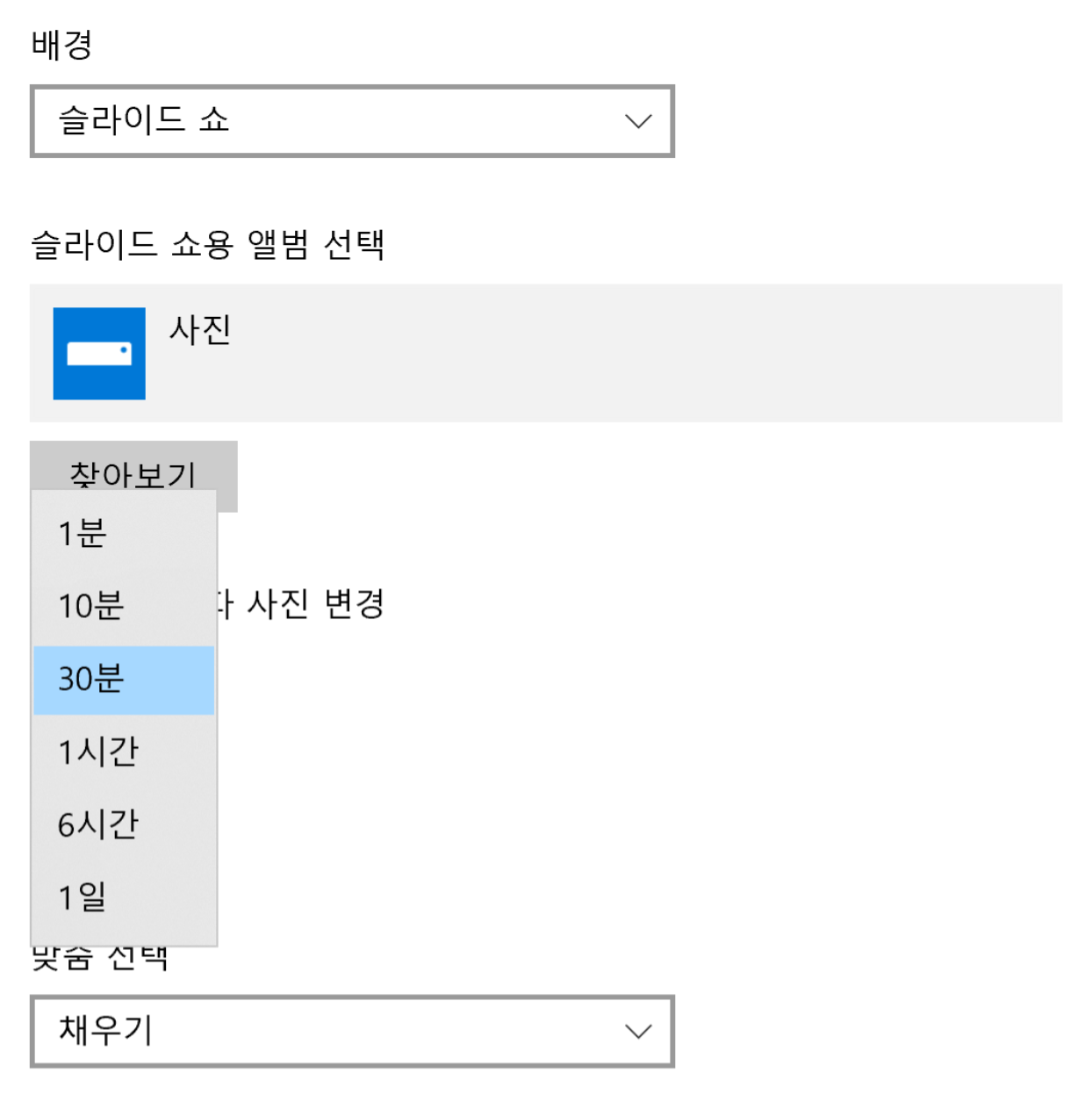
배경화면 맞춤 설정
이미지를 선택한 후, 배경화면의 맞춤형 설정도 가능합니다. 배경화면 이미지를 화면에 어떻게 표시할지에 대한 몇 가지 옵션이 있습니다. 이미지가 화면에 꽉 차게 할지, 화면을 넘어서도록 할지, 아니면 비율을 유지한 채 화면에 맞출지 등을 설정할 수 있습니다. 이러한 옵션은 배경화면으로 선택한 이미지가 화면 해상도와 다를 경우 유용합니다. 만약 배경화면의 이미지를 적절하게 배치하지 않으면 이미지가 왜곡되거나 확대되어 흐릿하게 보일 수 있기 때문입니다.
- 채우기: 이미지를 화면에 꽉 차도록 조정하는 옵션입니다. 이때 이미지가 일부 잘릴 수 있습니다.
- 맞춤: 이미지를 화면 크기에 맞추어 표시하되, 비율을 유지하는 방식입니다.
- 확대: 이미지를 확대하여 화면에 맞추는 방식으로, 이미지가 왜곡될 수 있습니다.
- 바둑판식 배열: 이미지가 반복적으로 여러 번 표시됩니다.
- 가운데: 이미지를 화면의 중앙에 위치시키며, 배경의 나머지 부분은 비어 있게 설정할 수 있습니다.
- 스팬: 하나의 이미지를 듀얼 모니터에 한 장으로 이어지게 만들어줍니다.
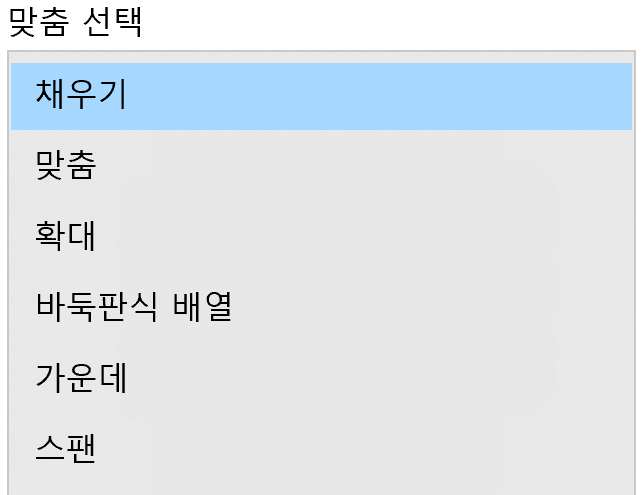
적용
사용자가 원하는 이미지를 선택하고 모든 설정을 마쳤다면, 자동으로 배경화면에 적용됩니다. 별도의 적용 버튼을 누르지 않아도 설정 즉시 반영되며, 바탕화면을 보면 선택한 이미지나 설정이 제대로 적용되었는지 확인할 수 있습니다. 만약 슬라이드쇼 기능을 선택했다면, 지정된 시간 간격에 따라 이미지가 자동으로 변경되는 것을 확인할 수 있습니다.
Windows에서 배경화면을 바꾸는 것은 매우 간단한 과정이지만, 다양한 맞춤 옵션을 통해 사용자가 원하는 스타일로 바탕화면을 꾸밀 수 있는 유용한 기능입니다. 정적인 이미지를 선택하여 고정된 배경화면으로 사용할 수도 있고, 여러 이미지를 활용해 더욱 동적인 슬라이드쇼 형태의 배경화면을 설정할 수도 있습니다. 내 컴퓨터에 맞게 다양한 이미지들로 바꿔보시기 좋은 이미지를 아래글에서 무료로 다운로드를 추천드립니다.
무료 이미지 다운로드 추천
픽사베이 이미지 다운로드 및 사용법 알아보기
Pixabay(픽사베이)는 무료로 사용할 수 있는 고퀄리티 이미지, 비디오, 일러스트 등을 제공하는 대표적인 플랫폼입니다. 상업적 용도로 사용 가능한 이미지가 많아 블로그 작성자, 디자이너, 마케
nagachasm.tistory.com
Wallpaper Abyss 이미지 다운 받기 및 사용방법
Wallpaper Abyss는 전 세계적으로 많은 사용자들이 애용하는 고해상도 배경화면 제공 웹사이트입니다. 다양한 테마와 카테고리에서 고화질 이미지를 쉽게 찾아 다운로드할 수 있다는 점에서 많은
nagachasm.tistory.com
픽셀즈 사용법 및 다운로드 알아보기 Pexels
Pexels는 무료로 고품질의 사진과 영상을 제공하는 사이트로, 블로그, 웹사이트, 프레젠테이션 등 다양한 콘텐츠 제작에 활용될 수 있습니다. 픽셀즈는 상업적 사용이 가능한 이미지와 영상을 제
nagachasm.tistory.com
고품질 이미지를 무료로 제공하는 언플래쉬(Unsplash) 알아보기
고품질 이미지를 무료로 제공하는 Unsplash(언스플래쉬)에 대해 알아보겠습니다. 언스플래쉬는 무료로 제공하는 고화질 사진을 누구나 다운로드하고 활용할 수 있는 사이트입니다. 다양한 프로젝
nagachasm.tistory.com












